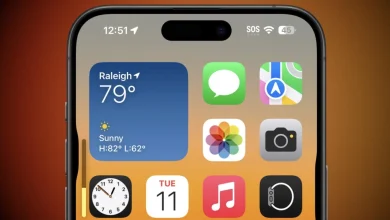Comment restaurer une sauvegarde iTunes sur un nouvel iPhone
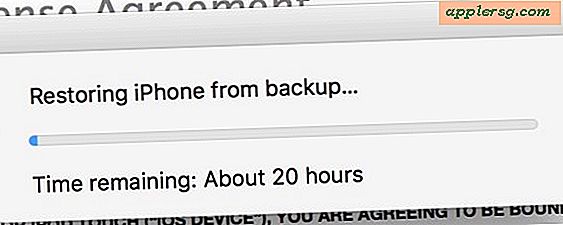
Si vous avez un nouvel IPhone et que vous souhaitez récupérer les données de votre ancien appareil Appel – contact, musique, messages, etc. – alors il suffit de restaurer une sauvegarde Itunes sur votre nouvel IPhone. On vous détaille la marche à suivre pour tout récupérer facilement.
Sommaire
Restaurer une sauvegarde Itunes : les étapes à suivre
Avant même de penser à restaurer une sauvegarde Itunes sur votre nouvel Iphone, il faut effectuer cette sauvegarde. On vous explique comment sauvegarder un Iphone sur Itunes, pour passer cette première étape primordiale.
Ensuite, pour restaurer les données enregistrées lorsque vous changez d’appareil, il y a deux solutions qu’on vous détaille ci-dessous.
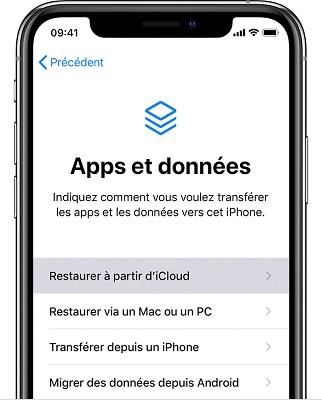
Méthode 1 : via ITunes
Lorsque vous allumez votre nouvel IPhone, vous serez guidé dans sa configuration. Suivez les différentes étapes jusqu’à parvenir à Apps et Données. Vous disposerez alors de plusieurs options pour restaurer une sauvegarde et il faut choisir Restaurer Via un Mac ou un PC
- Connectez le nouvel IPhone via un câble USB à l’ordinateur sur lequel vous avez effectué la sauvegarde
- Ouvrez ITunes, et cliquez sur l’Icône de votre IPhone, en haut à gauche
- Vous disposerez alors d’une option Restaurer la sauvegarde ; cliquez dessus et optez pour la bonne sauvegarde (souvent la dernière effectuée)
- Si vous avez protégé votre sauvegarde, il faudra entrer le mot de passe pour la restaurer
- Patientez, jusqu’à ce que la restauration soit complète, puis suivez les indications sur votre IPhone pour conclure la configuration
Cette solution restaurera une sauvegarde iTunes sur un nouvel iPhone peut nécessiter une mise à jour de votre IOS. Si vous effectuez la restauration via iCloud (comme détaillé ci-dessous), vous n’aurez qu’à effectuer la mise à jour avant de lancer le processus, mais via un PC, quelques étapes supplémentaires sont nécessaires :
- Sur l’écran Apps et Données de votre appareil, sélectionnez Ne pas transférer les apps et les données
- Effectuez la configuration de votre IPhone normalement, en ignorant les étapes d’identifications et d’Apple ID
- Installez la dernière version d’IOS sur l’IPhone
- Attendez que l’appareil redémarre, avant de vous rendre dans la partie Réglages du téléphone
- Cliquez sur Général > Réinitialiser > Effacer contenu et réglages. Une fois cette action conclue, votre appareil se relance et vous atterrissez à nouveau sur l’écran Bonjour
- Vous n’avez plus qu’à suivre les directives de la méthode 1 pour restaurer la sauvegarde
A lire également : comment se connecter à Itunes
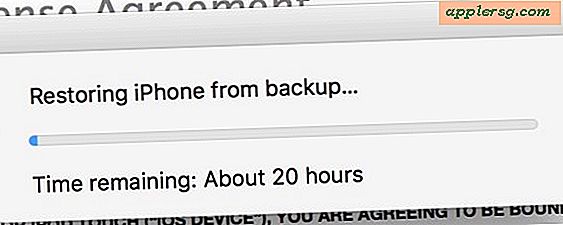
Méthode 2 : via iCloud
Si vous avez effectué une sauvegarde sur le Cloud d’Apple (Icloud), la restauration diffère quelque peu. Il faudra :
- lancer le processus de configuration du nouvel IPhone (voir méthode 1) jusqu’à l’écran App et Données, pour choisir Restaurer à partir d’ICloud
- Patientez jusqu’à la fin du processus de restauration (indiqué par une barre de chargement) et suivez les étapes restantes de la configuration pour utiliser votre nouvel appareil
A noter : selon la quantité d’informations que vous devez restaurer, le processus peut prendre de quelques minutes à plusieurs heures. Il est recommandé, durant les premiers jours, de se connecter à un réseau Wifi le plus souvent possible, afin que l’ensemble des données sauvegardées puissent être transférées.
Vous savez désormais comment restaurer une sauvegarde iTunes sur un nouvel iPhone. Si vous désirez gérer vos fichiers images, musiques et autres, afin de vous constituer une bibliothèque conséquente que vous pourrez passer d’un IPhone à un autre, découvrez comment mettre de la musique sur iPhone avec iTunes, ainsi que notre sélection de logiciel de transfert de photo Iphone pour contrôler aisément les fichiers de votre appareil.